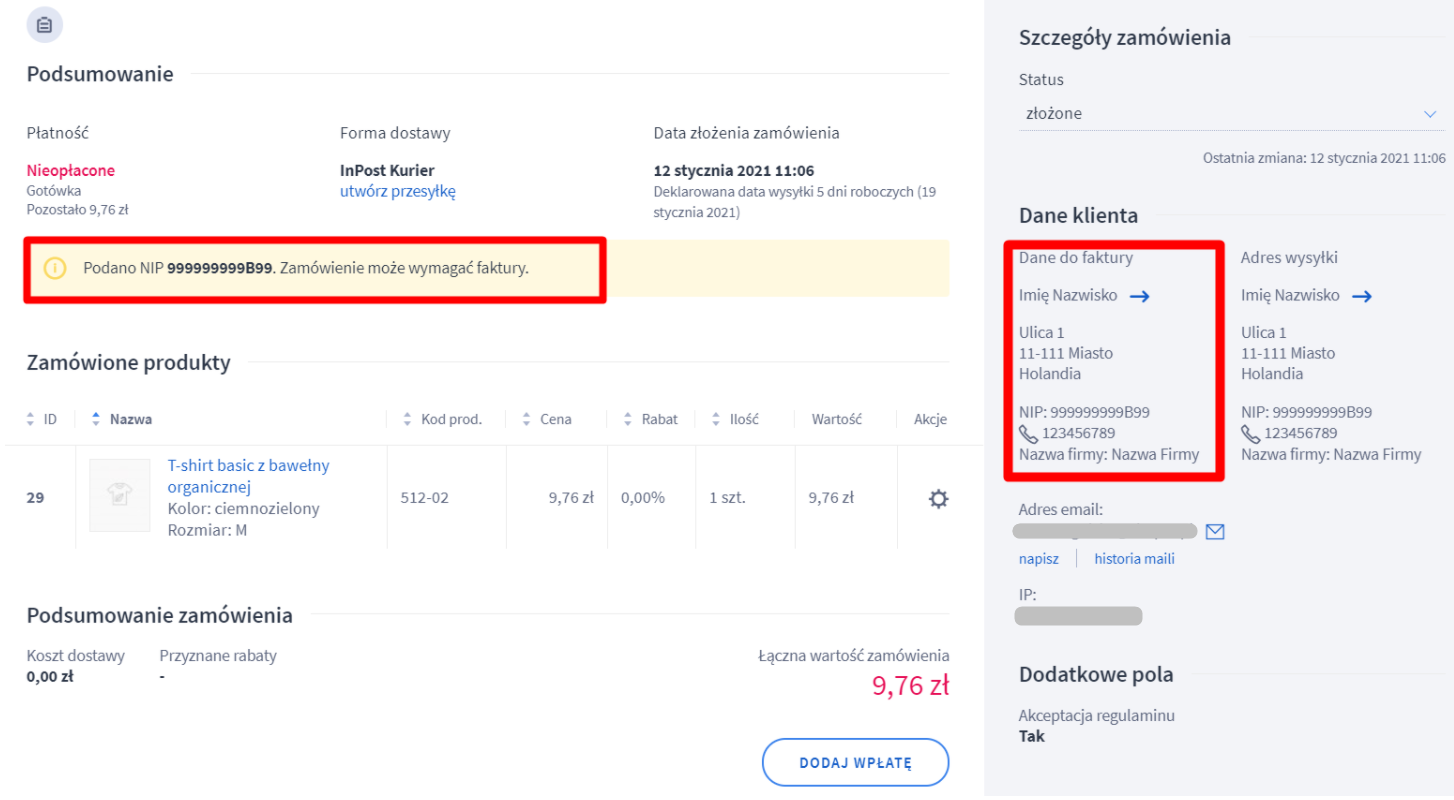Załóż sklep i:
- Wygodnie sprzedawaj w wielu kanałach, m.in. Allegro i OLX,
- Łatwo zmieniaj jego wygląd, dzięki gotowym szablonom,
- Zarządzaj sprzedażą z dowolnego urządzenia,
- Docieraj z ofertą do klientów przez blog i newsletter.
Chcesz sprawdzić, jak to działa? Przetestuj sklep Shoper od home.pl przez 14 dni za darmo.
CHCĘ PRZETESTOWAĆ SKLEP ZA DARMO
Szukasz innej platformy do sprzedaży w sieci? Poznaj więcej możliwości na otwarcie sklepu internetowego.
SPIS TREŚCI
- Jakie są warunki zakupu z 0% stawką Vat?
- Jak włączyć opcje zakupu WDT w sklepie internetowym?
- Jak wyłączyć opcje zakupu WDT w sklepie internetowym?
- Jak filtrować zamówienia z WDT?
- Integracja z programami księgowymi obsługującymi WDT
Aktywując opcje zakupu WDT w sklepie internetowym home.pl umożliwisz klientom dokonanie zakupów w cenie netto, tj. z 0% stawką VAT w ramach wewnątrzwspólnotowej dostawy towarów.
Jakie są warunki zakupu z 0% stawką Vat?
Podstawowe warunki skorzystania z zakupu z 0% stawką Vat w sklepie internetowym Shoper od home.pl:
- nabywcą produktu musi być firma, warunek ten musi zostać spełniony także na etapie wypełniania danych w koszyku,
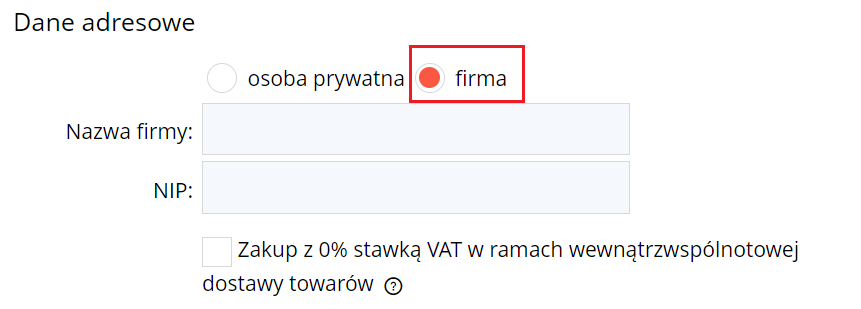
- kupujący pochodzi z innego kraju UE niż sprzedający (transakcje B2B), ale pozostaje w jednym z krajów wspólnoty,
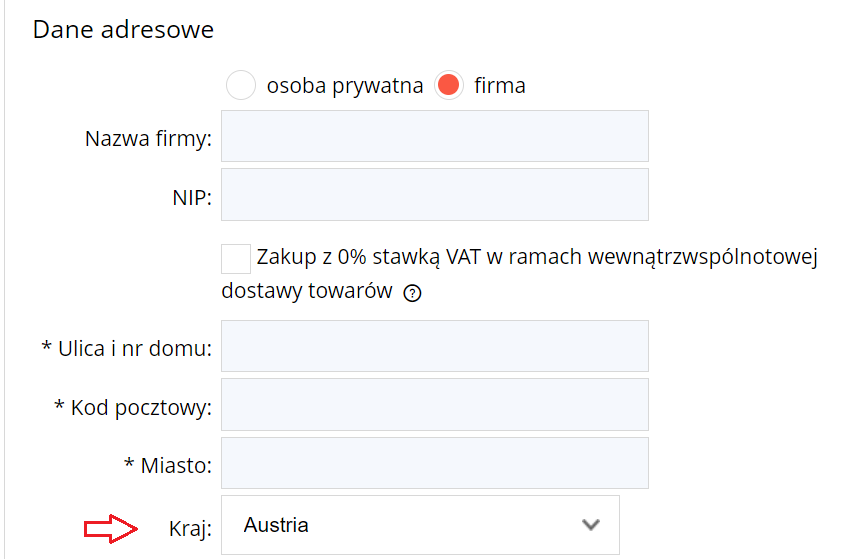
- podczas dokonywania zakupu produktów kupujący zaznacza dedykowane pole Zakup z 0% stawką VAT w ramach wewnątrzwspólnotowej dostawy towarów,
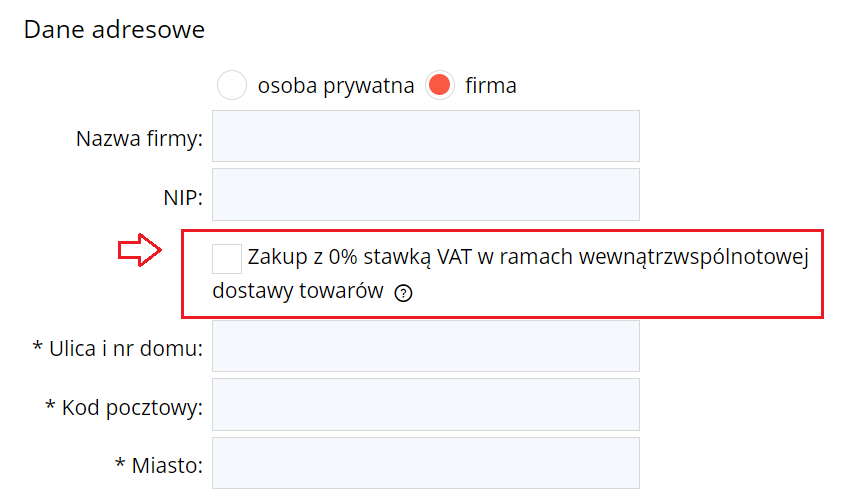
- dane do faktury są takie same jak wskazany adres dostawy.
Jak włączyć opcje zakupu WDT w sklepie internetowym?
W sklepie internetowym Shoper od home.pl znajdziesz dedykowane opcje do obsługi transakcji WDT:
- Przejdź do sekcji Ustawienia → Produkty → Ceny i stawki VAT
- Aktywuj opcję Umożliwiaj klientom firmowym z innych krajów UE zakup z 0% stawką VAT
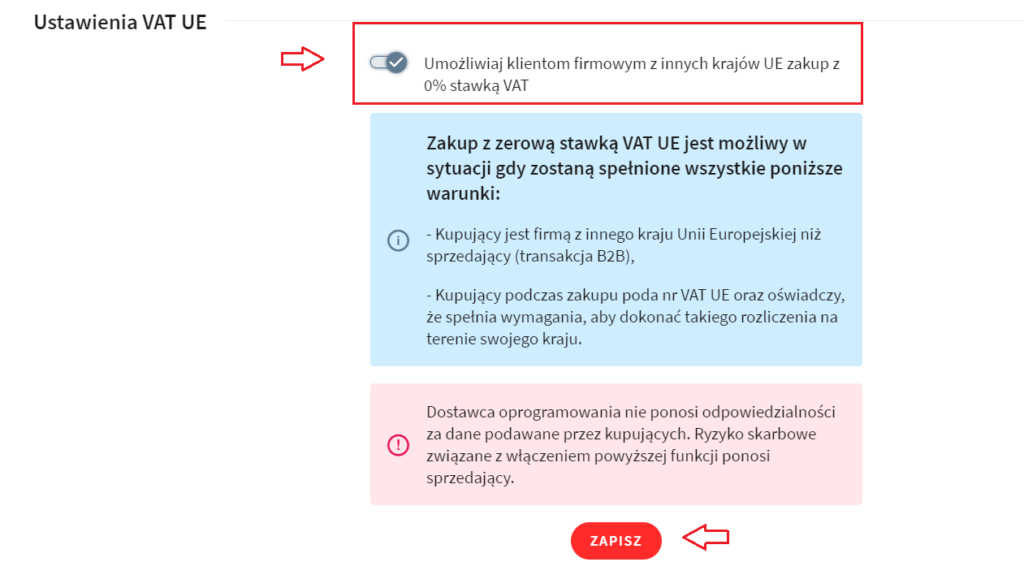
- Zapisz zmiany.
Po zapisaniu zmian użytkownik sklepu internetowego będzie mógł dokonać zakupu z 0% stawką VAT. W koszyku i podsumowaniu zamówienia z łatwością zidentyfikuje poprawny zakup:
- szczegóły zamówienia zawierają informację o wprowadzeniu właściwego numeru NIP dla transakcji WDT,
- dane do faktury oraz do wysyłki pozostają takie same. Znajdują się w kraju wchodzącego w skład Unii Europejskiej,
- cena oraz wartość pojedynczego produktu w podsumowaniu zamówienia pozostają takie same.
Jak wyłączyć opcje zakupu WDT w sklepie internetowym?
Jeżeli po złożeniu zamówienia okaże się, że klient nie chce lub z przyczyn formalnych nie może zakupić produktu z 0% stawką VAT to skorzystaj z opcji wyłączenia WDT.
- Przejdź do zamówienia w panelu sklepu.
- W szczegółach po prawej stronie wyświetli się ramka z wyróżnionym komunikatem Wyłącz WDT dla tego zamówienia – kliknij w niego.

- Potwierdź działanie wybierając opcję Wyłącz.
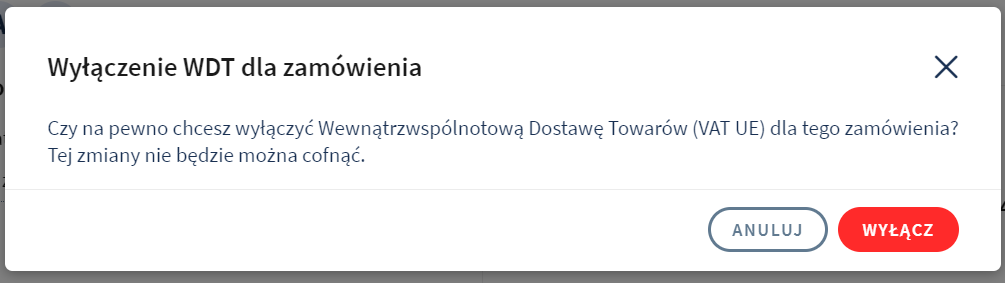
Jak filtrować zamówienia z WDT?
Uruchomienie w sklepie opcji zakupów w ramach WDT powoduje, że na liście zamówień pojawi się dodatkowy filtr.
- W menu po lewej stronie, przejdź do zakładki Obsługa sklepu → Zamówienia.
- Odszukaj filtr Zamówienia z Wewnątrzwspólnotową Dostawą Towarów (VAT UE).
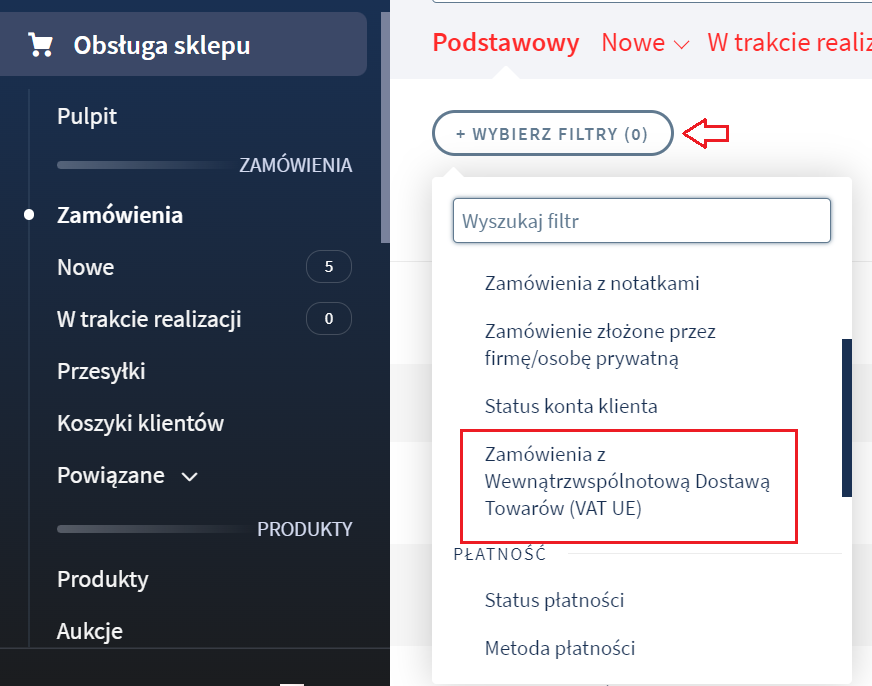
- Wybierz go i kliknij Filtruj.
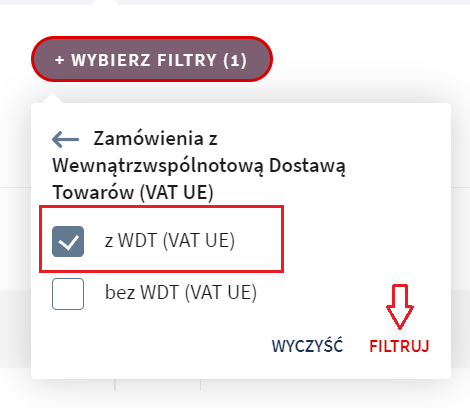
Integracja z programami księgowymi obsługującymi WDT
- eKsięgowość (integracja za pomocą aplikacji) – informacja o stawce WDT w produktach i dostawie jest przekazywana w ramach integracji
- wFirma (dotyczy integracji w zakładce Ustawienia → Obsługa zamówień → Faktury → Fakturowanie zewnętrzne) – informacja o stawce WDT w produktach i dostawie jest przekazywana w ramach integracji
- iFirma (dotyczy integracji w zakładce Ustawienia → Obsługa zamówień → Faktury → Fakturowanie zewnętrzne) – integracja nie daje możliwości utworzenia faktury innej niż faktura krajowa, temat WDT nie obejmuje zatem tej integracji